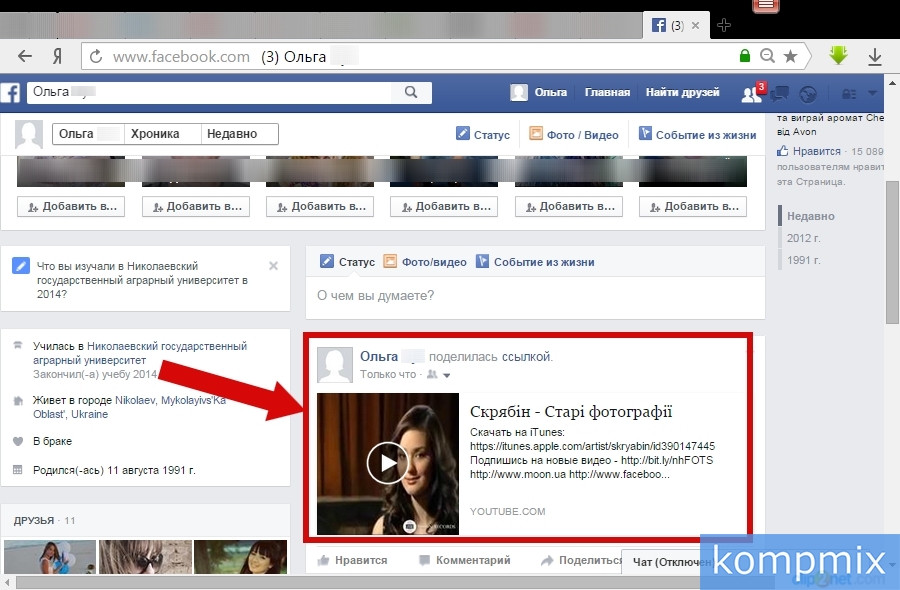Одним из самых популярных и распространенных способов продвижения видео роликов является его распространение при помощи социальных сетей. Таким образом добавленный в интернет видео файл при помощи репостов среди друзей может получить достаточно большое количество просмотров, и другие пользователи смогут оценить работу автора. И для того, чтобы другие пользователи смогли оценить видео ролик Вам необходимо добавить его в свой профиль в социальной сети Facebook. В этой пошаговой инструкции с фотографиями Вы узнаете, как загрузить (добавить) видео в социальной сети Facebook с компьютера и Youtube.
Как загрузить (добавить) видео в Facebook с компьютера
Начните загрузку видео файла с того, что после авторизации Вашего профиля в пункте «Главная» щелкните кнопку «Фото/видео».
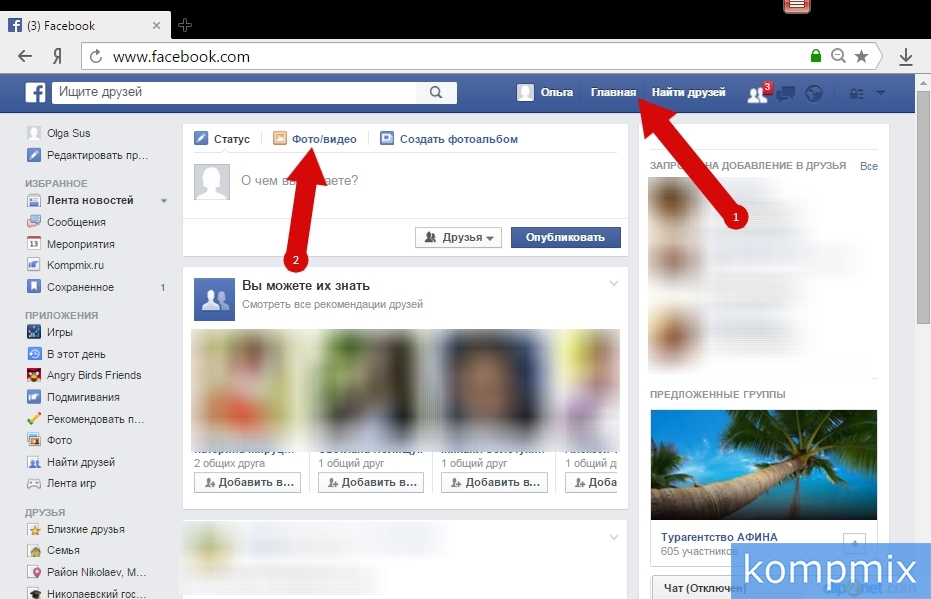 Шаг 2
Шаг 2
Далее необходимо выбрать видео файл. Для этого откройте папку в которой он сохранен, затем выделите необходимый кликнув по нему левой кнопкой мыши. Теперь нажмите кнопку «Открыть».
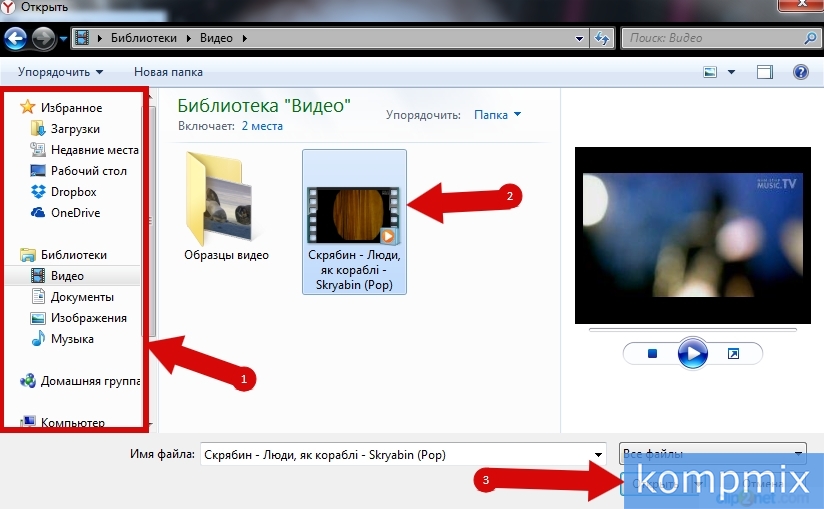 Шаг 3
Шаг 3
Под номером 1 на фото примере показана полоса загрузки файла. На этом этапе введите название файла и нажмите кнопку «Опубликовать».
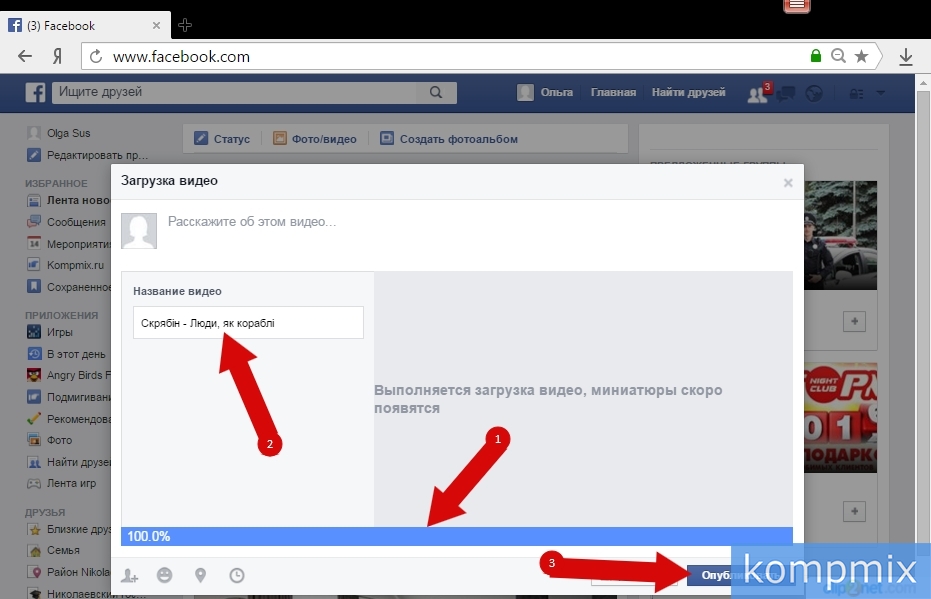 Шаг 4
Шаг 4
Видео добавлено в обработку, после которой Вам будет отправлено уведомление о загрузке видео файла. Теперь щелкните кнопку «Закрыть».
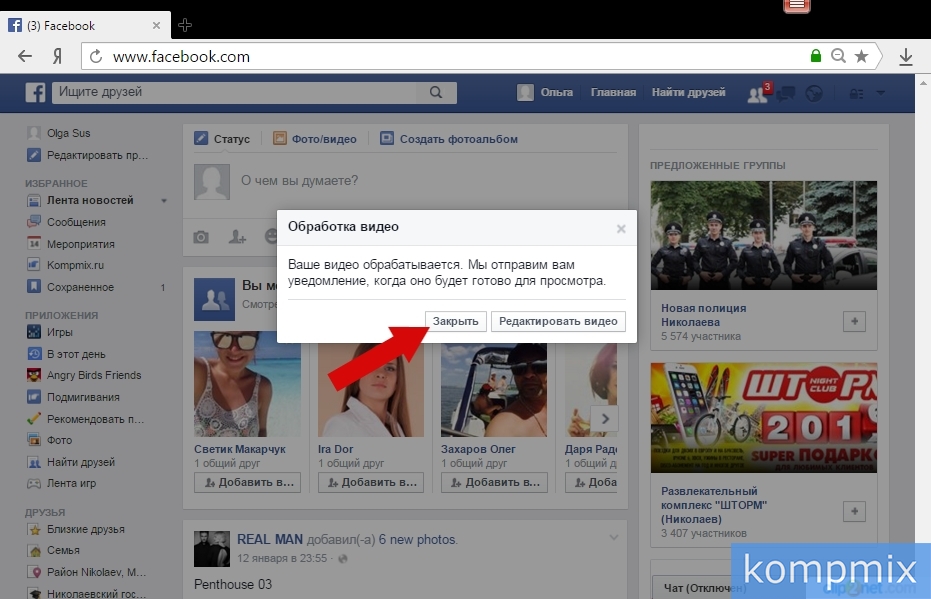 Шаг 5
Шаг 5
Для того, чтобы просмотреть загруженное видео в разделе «Главная» выберите пункт «Фото».
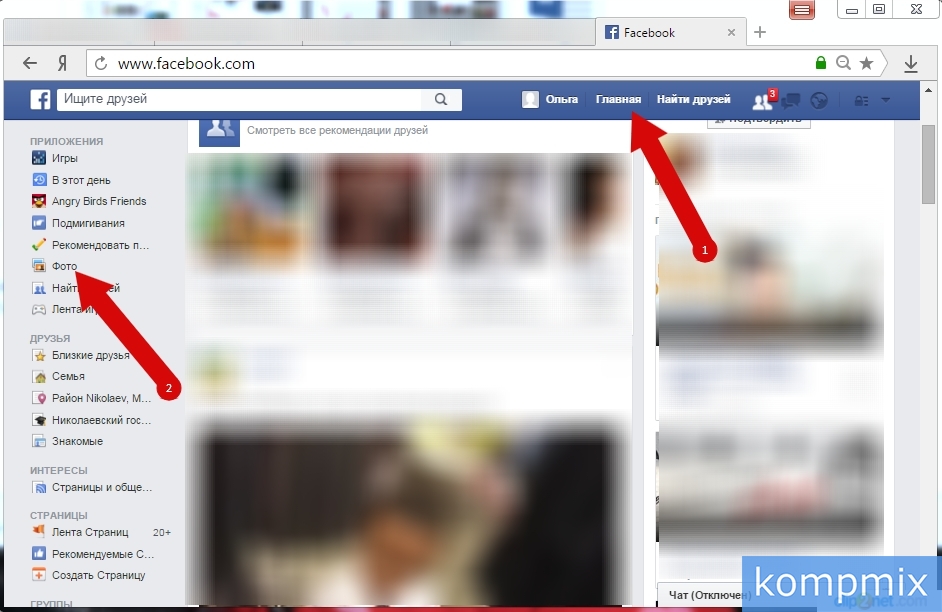 Шаг 6
Шаг 6
Следующим шагом щелкните альбом «Видео».
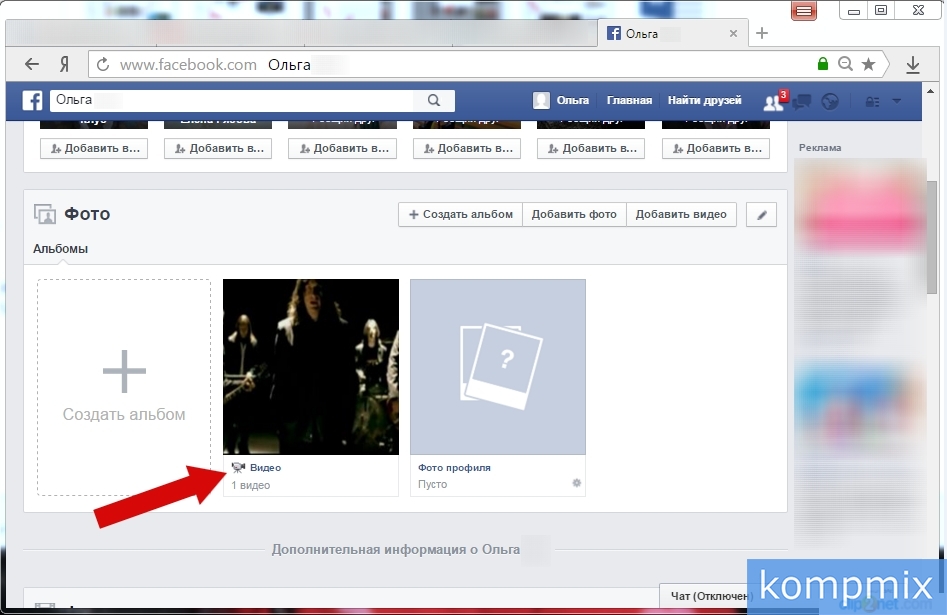 Шаг 7
Шаг 7
Теперь для просмотра видео ролика кликните по нему левой кнопкой мыши.
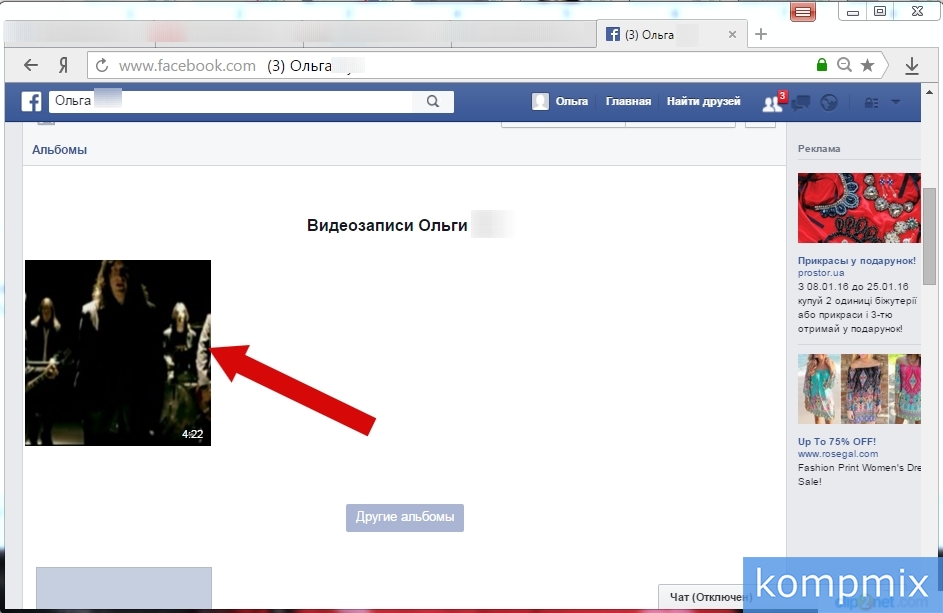 Шаг 8
Шаг 8
Как добавить видео на Facebook с YouTube
Первый способ. Начните с того, что перейдите к необходимому видео на сайте www.youtube.com. Затем щелкните кнопку «Поделиться», которая расположена под видео.
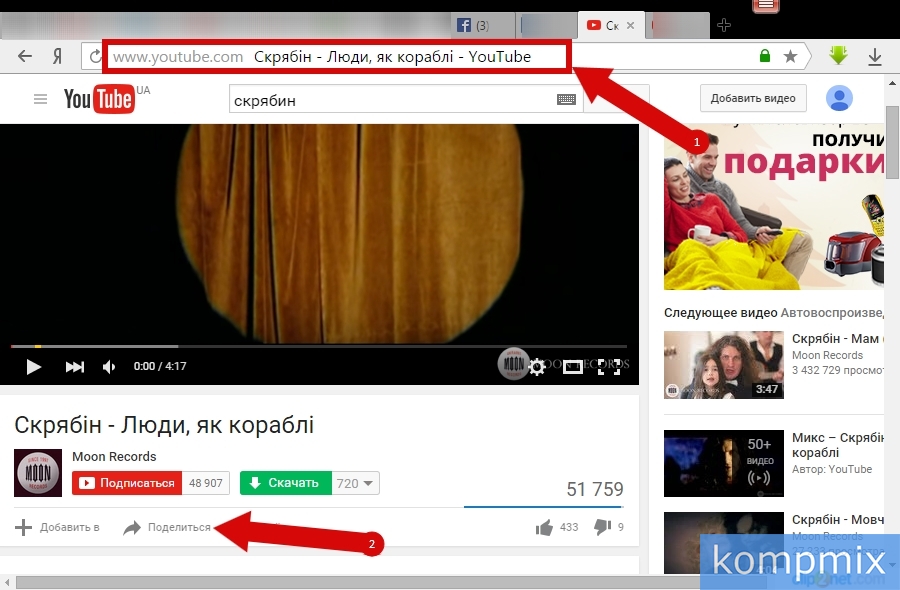 Шаг 9
Шаг 9
Далее выберите ярлык социальной сети Facebook кликнув по нему левой кнопкой мыши.
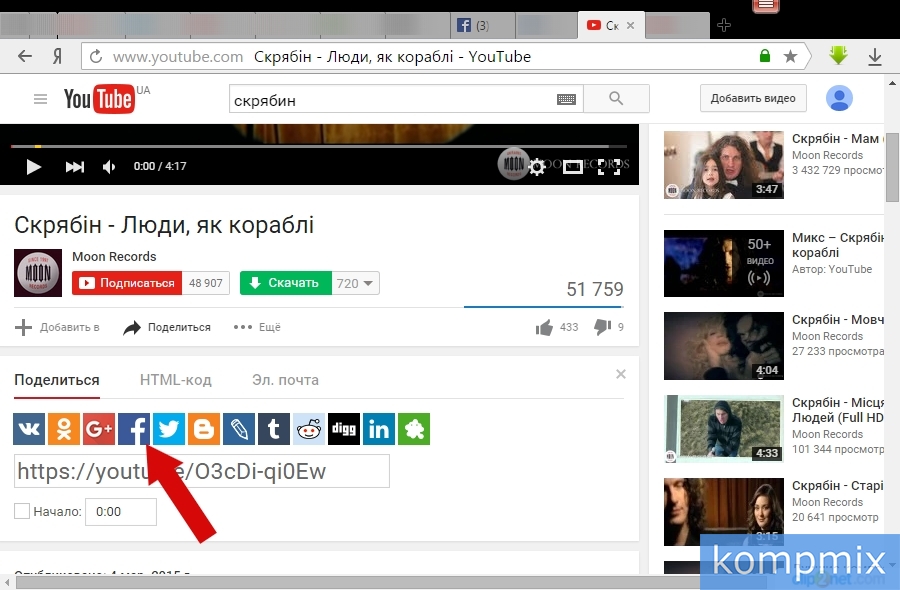 Шаг 10
Шаг 10
Теперь щелкните кнопку «Опубликовать на Facebook».
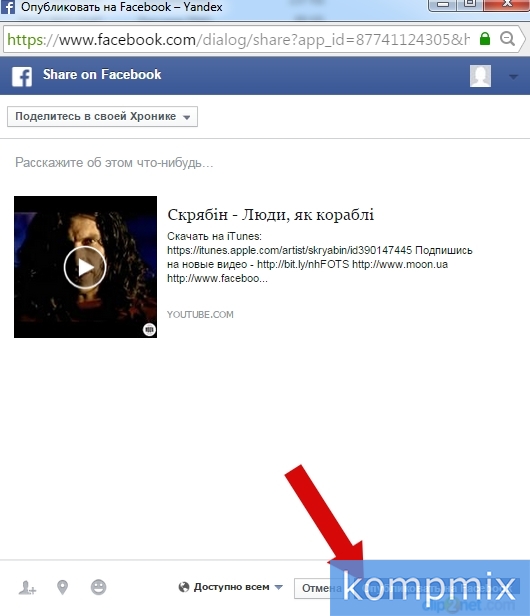 Шаг 11
Шаг 11
Видео добавлено и отображается в ленте на Вашей страничке Facebook.
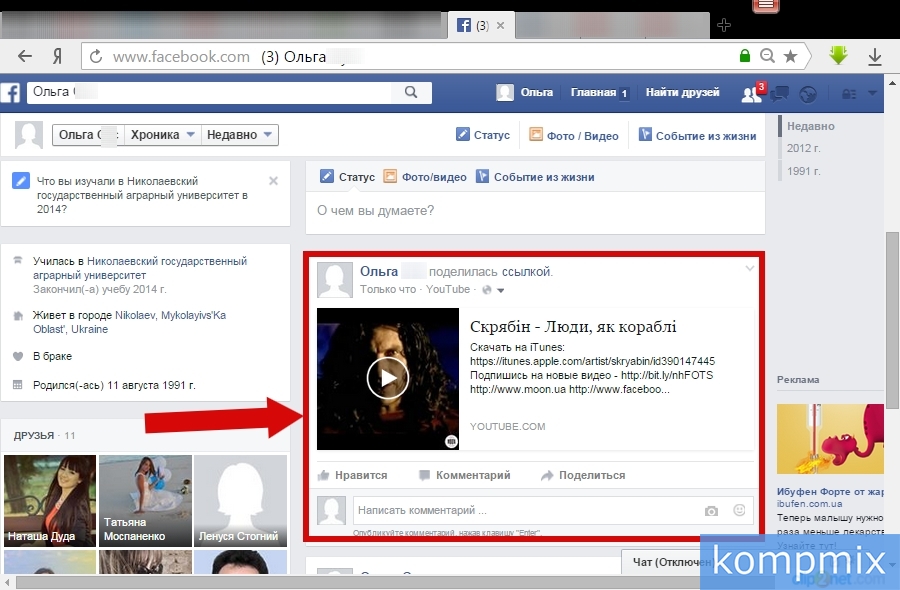 Шаг 12
Шаг 12
Второй способ. Данный способ заключается в том, что репост осуществляется при помощи ссылки на видео файл. Для этого скопируйте ссылку видеозаписи щелкнув по ней правой кнопкой мыши, затем в открывшемся окошке выберите команду «Копировать».
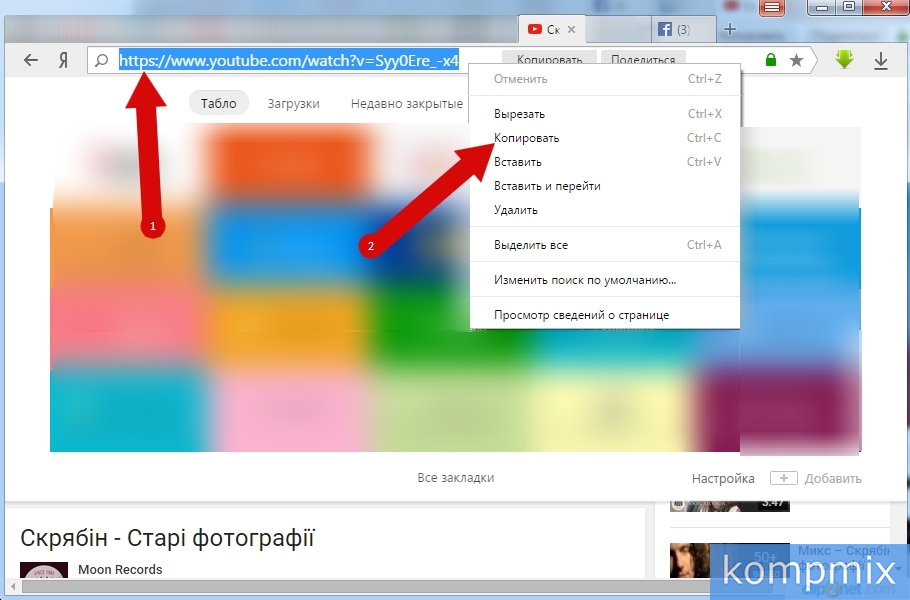 Шаг 13
Шаг 13
Следующим шагом щелкните правой кнопкой мыши в окошке с записью «О ем Вы думаете?» и в открывшемся контекстном меню выберите пункт «Вставить».
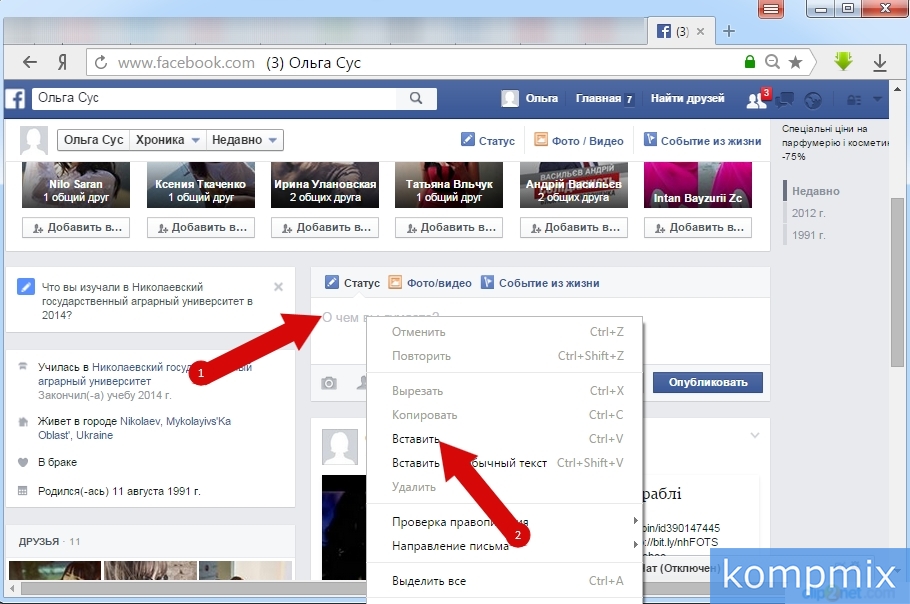 Шаг 14
Шаг 14
Ссылка на видео файл добавлена и под ней Вы можете видеть название и загружаемый файл. Теперь щелкните кнопку «Опубликовать».
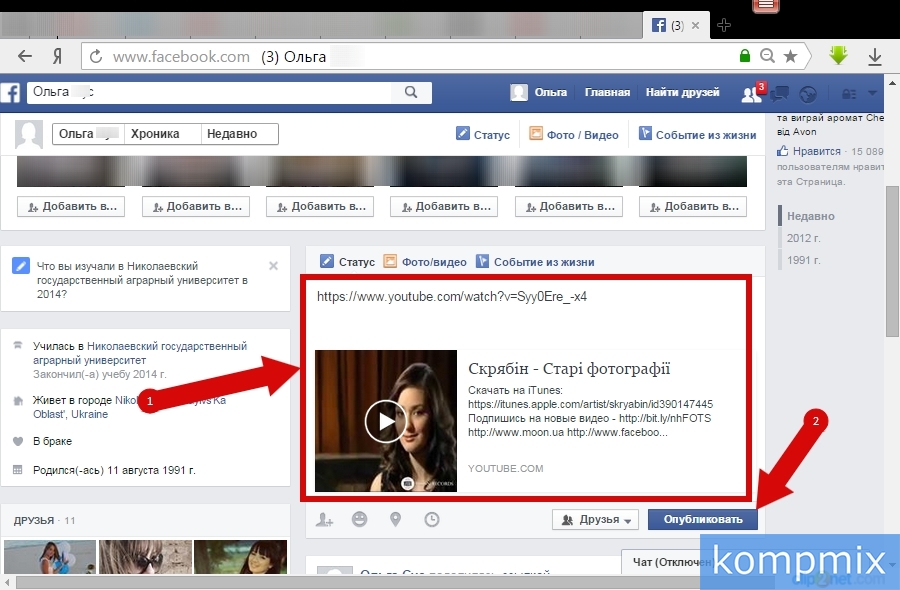 Шаг 15
Шаг 15
Видео файл добавлен. Если информация оказалась Вам полезной – жмите Спасибо!